
Merci Luz de m’avoir confirmée l’autorisation de traduire tes tutoriels
Le site ICI

Le tutoriel original est dans l'année 2010

Vous avez besoin des masques
20/21/marge Top fade - fadesuave
à prendre ICI
Du preset Emboss 3 à prendre ICI
Si vous ne les avez pas déjà placer la texture et les masques dans les
dossiers adéquats de votre PSP
Couleurs utilisées
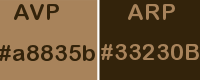
Filtres utilisés
Xero/Nostalgia
Mura’s Meister/Perspective Tiling
**********************************************
1- Mettre les couleurs dans la palette
2- ouvrir une image transparente de 1000 x 400
3- Préparer un dégradé
Linéaire Angle et Répétitions à 0 – Inverser non coché
Configurer ARP ainsi
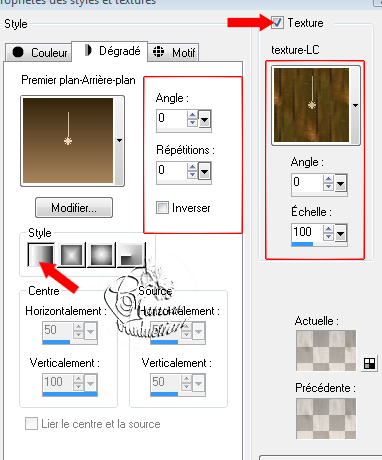
4- Activer l’outil pinceau – aérographe- forme ronde

Passer dans votre support transparent pour avoir + ou – ceci

5- Effets – Effets 3D – Ombre portée = 10/10/80/20/noir
Effets – Filtre personnalisé – Emboss 3
6- Effets – Modules Externes – Xero/Nostalgia
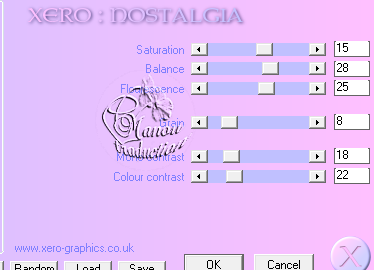
7- Calques – Charger/Enregistrer un masque – A partir du disque
Charger 20/21
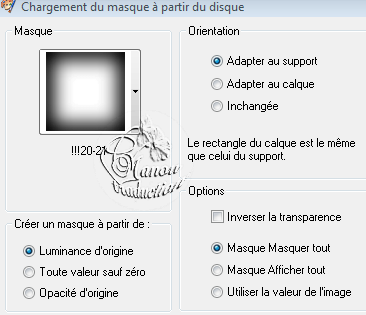
Dupliquer masque raster 1
Fusionner le groupe
8- Nouveau calque raster – Agencer vers le bas
Dans la palette des couleurs décocher Texture
Verser le dégradé du départ
9- Activer le calque groupe raster 1 – Dupliquer
10- Activer le calque en dessous (groupe raster 1)
Fusionner avec le calque en dessous
11- Image – Taille du support - 1000 X 700
1 clic sur haut/gauche et entrer les valeurs
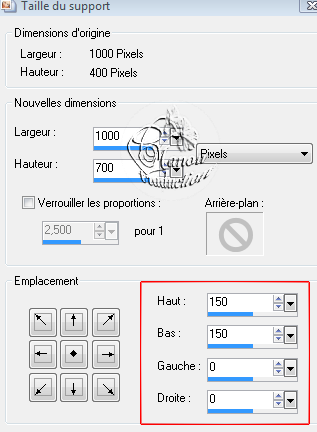
12- Activer le raster 1
Modules externes – Mura’s Meister/Perspective Tiling
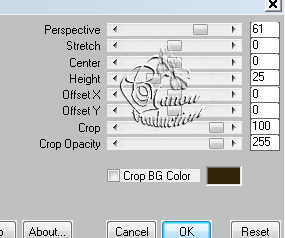
13- Avec la baguette magique, Tolérance et Progressivité à 0
sélectionner la partie transparente du haut
Sélections – Modifier - Progressivité – 15 px
Supp ou Edition – Effacer 3 ou 4 fois
Quitter la sélection
14- Appliquer le masque fadesuavee comme à l’étape 7
15- Nouveau calque raster – Agencer vers le bas
Verser le dégradé du départ
16- Activer le calque en haut de la pile (copie groupe raster 1)
Dupliquer
17- Effets – Effets d’image – Décalage
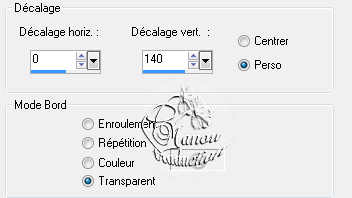
Fusionner avec le calque en dessous
Dupliquer
18- Effets – Effets de distorsion – Vagues

Ombres portée = 10/25/80/20/noir
19- Effets – Effets artistiques – Loupe
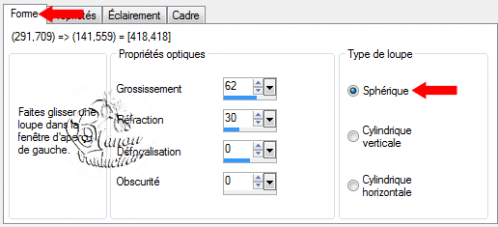
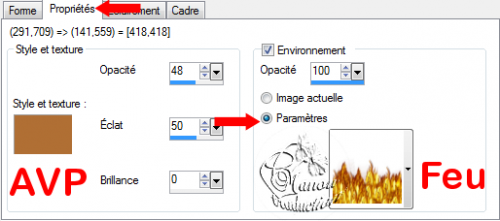
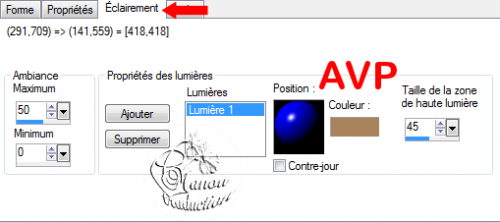
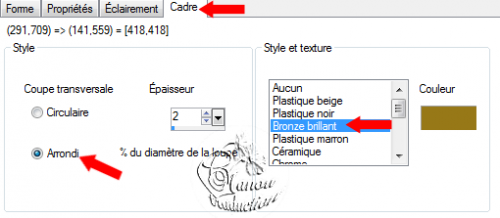
20- Activer le calque en dessous
Mode du calque = Lumière dure
21- Activer le calque du fond (raster 1)
Effets – Effets d’éclairement
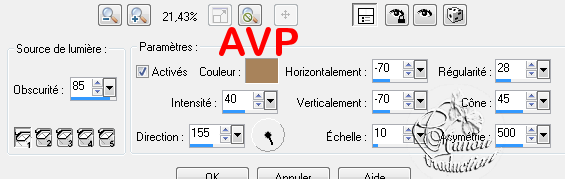
22- Appliquer 2 fois le masque marge Topfade
23- Nouveau calque raster – Agencer vers le bas
Verser le dégradé du départ
24- Copier et coller comme nouveau calque le tube de la fleur
Décalage = -300/150
25- Dupliquer – Fermer l’œil de la copie
Sur l’original
26- Réglage – Flou – Flou radial
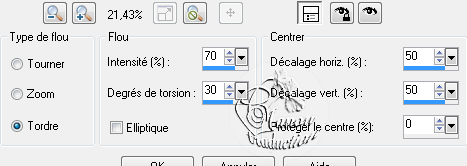
Ombre portée en mémoire (étape 18)
27- Ouvrir l’œil de la copie et activer
Modules externes - Xero/nostalgia (les paramètres sont bons)
Ombre portée = 15/18/80/40/noir
28- Coller à nouveau la fleur – Image - Miroir
Décalage = 300/ -100
29- Dupliquer – Fermer l’œil de la copie
30- Sur l’original
Répéter l’étape 26 avec ces paramètres
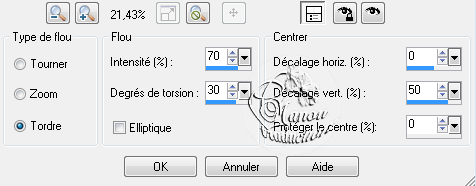
31- Filtres personnalisé – Emboss 3
Ombre portée en mémoire
32- Répéter l’étape 27
28- Copier et coller le tube personnage
Ombre portée à votre convenance
29- Activer groupe raster 1 (3ème à partir du bas)
Mode = Recouvrement
30- Vérifier vos calques

Signer – Enregistrer en jpg
Le tutoriel est conçu et écrit par Luz Cristina et lui appartient
La traduction est la propriété de Manoucrea
Tubes
Suzi Sgai- Narah
La version d' Alyciane qui teste mes traductions
